Једноставне цртеже у ГИМП-у

- 4914
- 1449
- Moses Gerlach
У једном од претходних чланака већ смо разговарали о томе шта је ГИМП графички уредник. Ово је сјајан програм са напредном функционалношћу, што је сасвим довољно за обраду фотографија и цртања на аматерском нивоу. Поред тога, апликација је потпуно бесплатна.

Како створити основни цртеж у ГИМП графичком уређивачу?
Као и свака примена таквог састанка, ГИМП Едитор пружа сјајне могућности цртања. Ако никада раније нисте сликали рачунар, требало би да почнете са најједноставнијим подацима. Постепено, када ће ваше вештине побољшати и побољшати, можете покушати да цртате сложеније пројекте.
У овом материјалу ћемо вам рећи како нацртати најједноставније цртеже у ГИМП уреднику. Научићете како да прикажете линију, правоугаоник, круг, као и једноставан букет цвећа. Скраните се, пажљиво проучите упутства и креирати се.
Цртање једноставних фигура
Без обзира на то што желите да цртате, морате да креирате нови цртеж и изаберите одговарајући радни алат. Како могу да урадим?
- Покрените ГИМП програм и креирајте нови цртеж. Да бисте то учинили, можете да користите мени Филе - Креирај или притисните комбинацију тастера Цтрл + Н. У прозору поп-а, бићете позвани да одаберете резолуцију и наведите величину у пикселима. Унесите потребне податке и кликните на ОК.

- Након тога, на средини екрана видећете бело платно са постављеним параметрима када се креира. У овој је зони нацртати жељену фигуру. На левој страни радног подручја видећете траку са алаткама у којој можете да изаберете, са којим желите да прикажете линију.
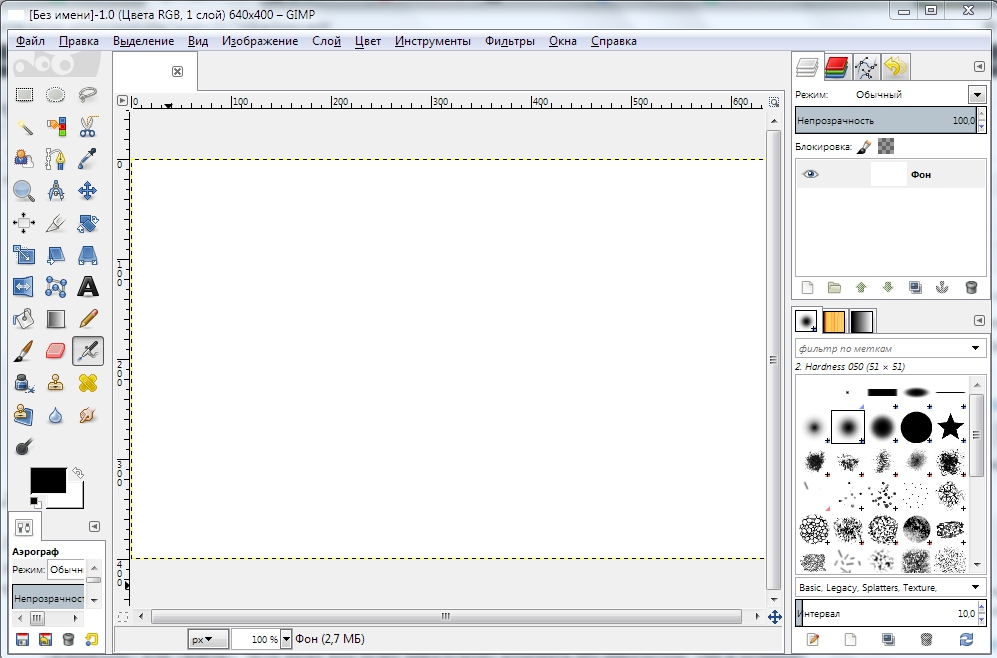
Линија
Линија је увек најједноставнији елемент који се може увући у графичком уређивачу. Постоје равне, закривљене и сломљене линије. У ГИМП-у можете да нацртате било кога од њих без икаквих потешкоћа. Шта вам треба за ово?
- Након покретања програма и креирање датотеке на траци са алаткама, изаберите алатку "Оловка" или "четкица".
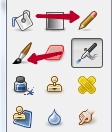 Мало се тражиће од вас ће се тражити да промените своје параметре: тип и дебљину линије, боје, разне оловке или четке, транспарентност. Поред тога, за цртање можете одабрати алате као што су мастило, ваздухопловне оловке и парни печат. Сваки од њих има јединствени ефекат.
Мало се тражиће од вас ће се тражити да промените своје параметре: тип и дебљину линије, боје, разне оловке или четке, транспарентност. Поред тога, за цртање можете одабрати алате као што су мастило, ваздухопловне оловке и парни печат. Сваки од њих има јединствени ефекат. 
- Ставите курсор на слободан простор на месту где треба да почне линија.
- Стисните тастер Схифт на тастатури и нацртајте миша у смеру који вам је потребан. Видећете како ће се изравнати равна линија.
- Након што је потребно на правом месту, кликните на леви тастер миша, а затим отпустите тастер Схифт и поново кликните да бисте довршили линију.
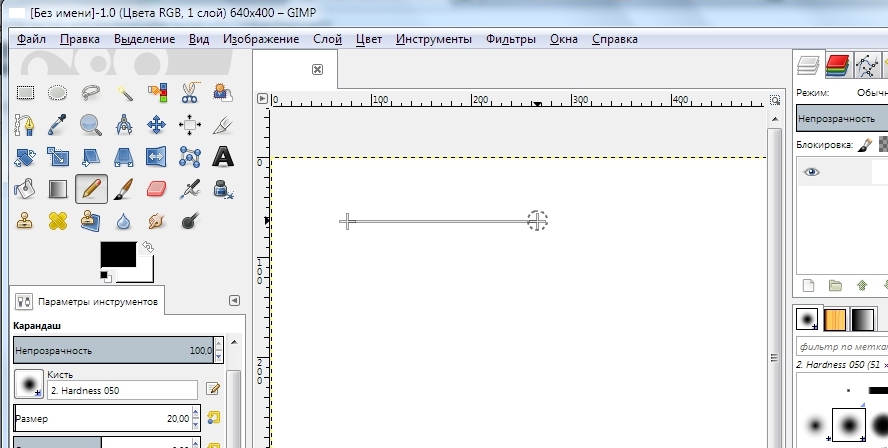
- Ако требате да нацртате сломљену линију без ослобађања тастера за смене и без притиска на леви тастер миша, означите нове сегменте. Након завршетка цртежа, отпустите тастер Схифт, а затим притисните тастер миша да бисте довршили.
Цртање једноставних фигура
Да бисте нацртали правоугаоник или круг, прво морате да одаберете одговарајућу област, а затим заокружите одабрану област. Упркос чињеници да је ова метода прилично необична, потпуно је лако нацртати готово било коју фигуру. Погледајмо у пракси.
- На алатној траци изаберите "Правокутни избор" или "Елиптични избор" алат. У првом случају можете приказати правоугаоник или квадрат, у другом - елипсу или кругу.

- У слободном простору означите место жељене величине. Имајте на уму да ћете нацртати квадрат или около током пуштања, морате да држите притисну тастер Схифт.
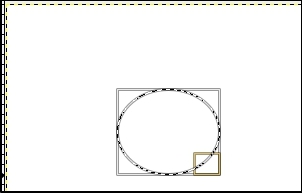
- Даље, према одабраном фрагменту, морате да кликнете на десно дугме, а затим изаберите уређивање - Заокружите одабране.
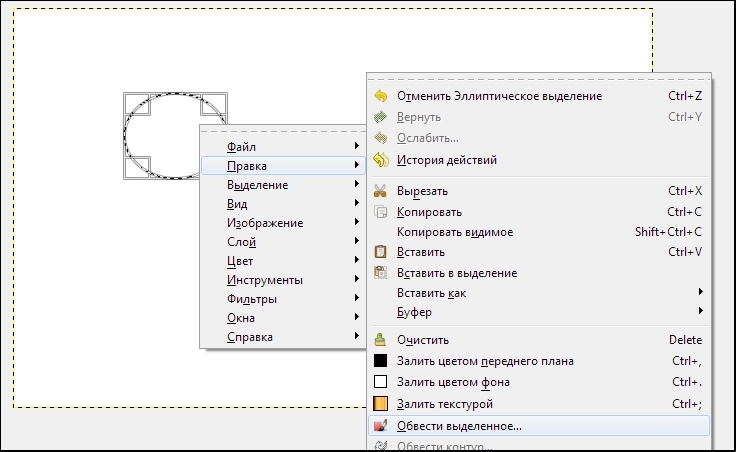 Појавиће се прозор са избором параметара пражњења у којима можете да одаберете боју, дебљину и врсту линије.
Појавиће се прозор са избором параметара пражњења у којима можете да одаберете боју, дебљину и врсту линије. 
Букет цвеца
Сада покушајмо да нацртамо класик и мртва природа - цвеће стоји у вази. Нећемо бити превише софистицирани, јер наш цртеж треба да буде што једноставнији. Шта би требало да буде ваш редослед радњи?
- Размислите који слој ће се налазити сваки од елемената цртежа. Најбоље је када ће постоље и позадина бити приказани на једном слоју, ваза на другој и цветовима на трећем месту.
- Нека позадина служи као лист са непрекидним пуњењем. Истакните то правоугаоник и креирајте једну позадину у боји помоћу алата за пуњење.
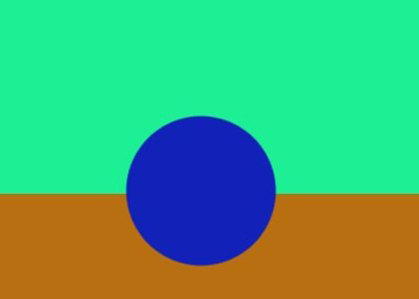
- Нацртајте вазу у облику круга, након чега брише фрагмент тако да обрасци врата.
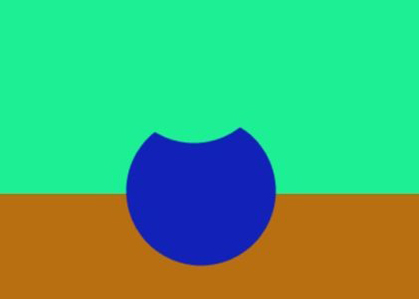
- Уз помоћ алата за осветљење и затамњење, приказују сенке.
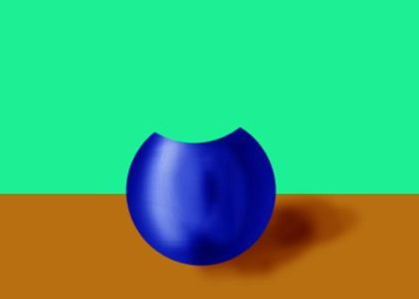
- Створите трећи слој на којем ћемо створити цвеће. Могу се приказати помоћу ромбоидне четке. Морате да подесите степен крутости и дебљине одржаних линија.
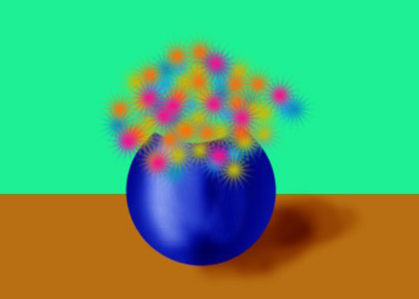
- На новом слоју са квадратном руком можете на пример да цртате веће цвеће, камилице. Језгро цвећа може се нацртати редовном четком.
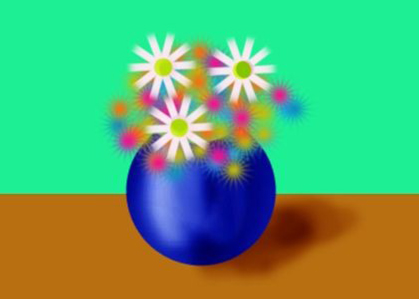
- Изаберите сваки елемент и претворите га у такав угао да композиција изгледа што је у што хармонија.
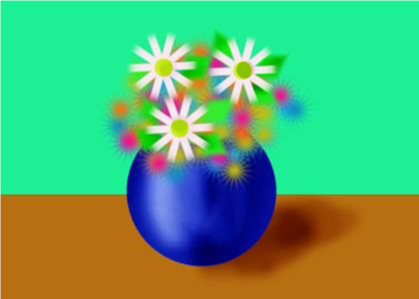
- Осветлите и потамните неке одељке још увек и сачувајте готову датотеку.
Закључак
Након проучавања овог материјала, можете почети да учите учење у ГИМП уреднику из једноставних фигура и једноставних образаца. Постепено изградити потешкоће и врло брзо можете постати напредни уметник. Можете постављати своја питања у коментарима.

